Với những website có thông tin nhạy cảm như thông tin về đơn hàng, username, mật khẩu… Việc các user đăng nhập dưới hình thức thông thường http rất dễ bị lộ mật khẩu nếu hacker sử dụng phương thức tấn công MAN IN THE MIDDLE ATTACK. Với kiểu tấn công này, dữ liệu của bạn hoàn toàn có thể bị hacker đọc được thông tin, đồng nghĩa với việc hacker có được thông tin user và mật khẩu của bạn. Sử dụng chứng chỉ SSL có thể giúp website của bạn bảo mật thông tin trước hacker
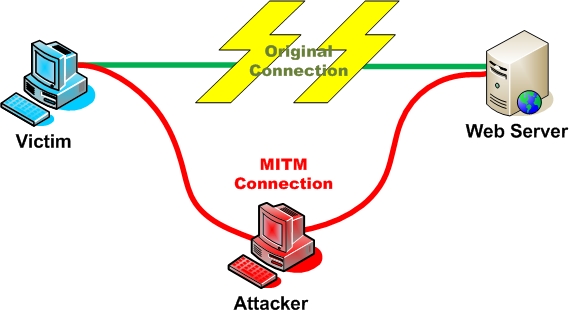
Trong bài này mình sẽ hướng dẫn các bạn cài đặt chứng chỉ SSL cho website trên IIS6:
I. Tạo CSR (Certificate Signing Request) trên iis6
II. Đăng ký chứng chỉ ssl ở cơ quan chứng thực
III. Cài đặt chứng chỉ
I. TẠO CSR (Certificate Signing Request) trên iis6
1. Mở IIS6 lên
2. Chọn website
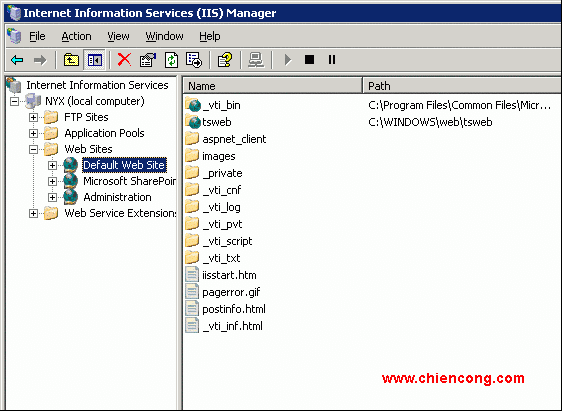
3. click chuột phải vào website, chọn “Properties“
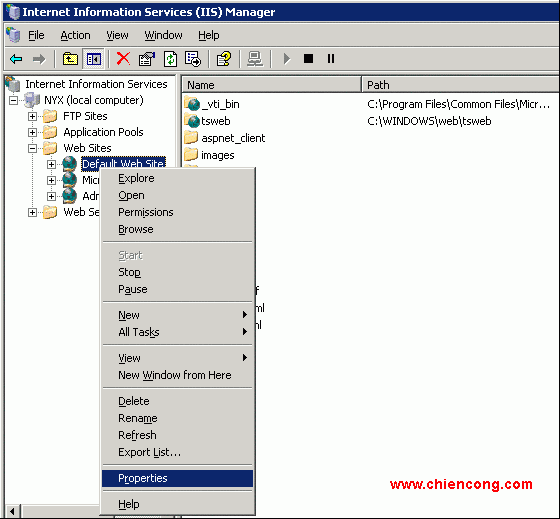
4. Chọn tab “Directory Security”
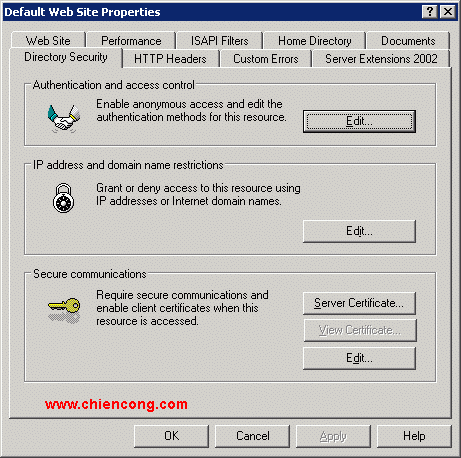
5. Dưới “Secure Communications” , click “Server Certificate“
6. Cửa sổ “Web Server Certificate Wizard” hiển thị
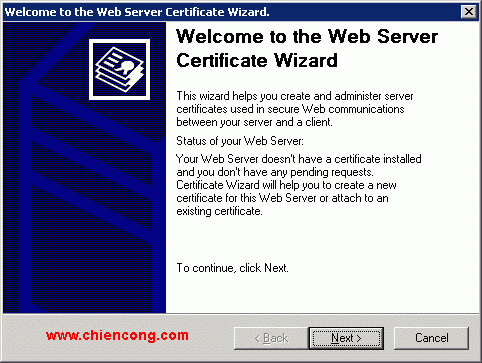
7. Click Next
8. Chọn “Create a new certificate” và click Next
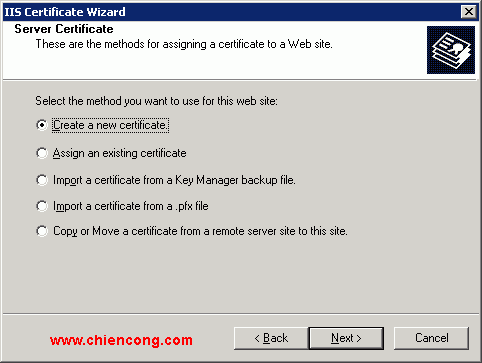
9.Chọn “Prepare the request now, but send it later” , rồi click Next
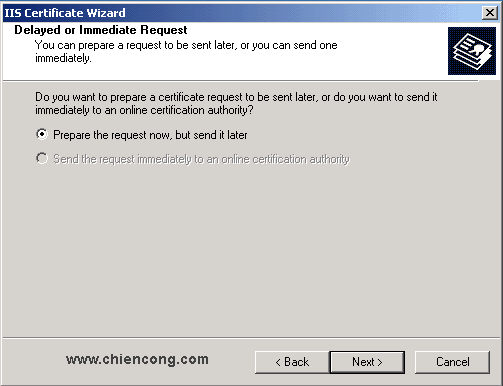
10. Nhập tên của chứng chỉ, ví dụ: chiencong.com
11. Chọn “Bit Length” , bạn nên chọn là 2048, hầu hết các chứng chỉ thường xài 2048, sau đó click Next
12. Chọn Microsoft RSA SChannel Cryptographic Provider
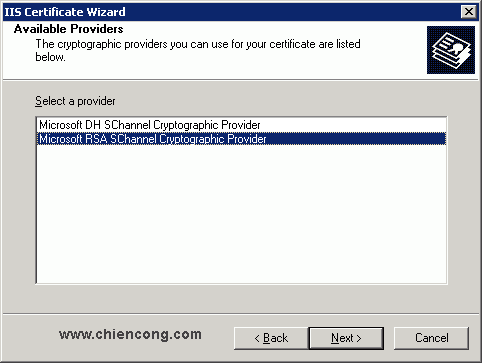
13. Nhập thông tin về tổ chức (O) và đơn vị của tổ chức (OU) . Click Next
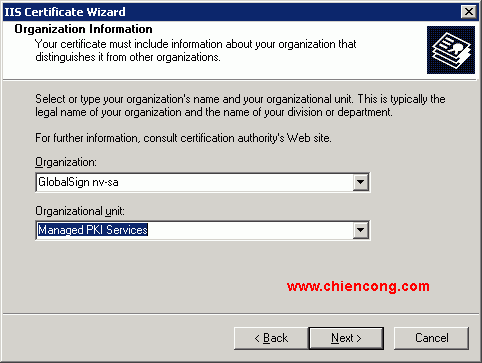
14. Nhập tên miền của bạn (www.yourdomain.com). Click Next
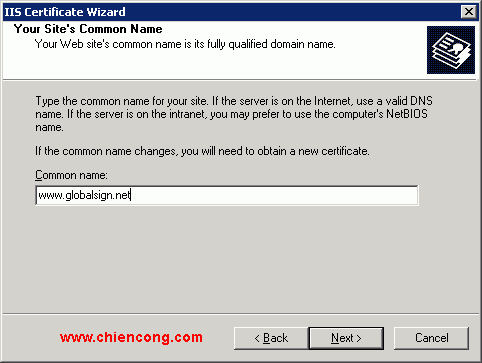
15. Nhập quốc gia , thành phố, bang. Thông tin này phải chính xác – không được viết rút gọn, ví dụ California bạn không được nhập là CA
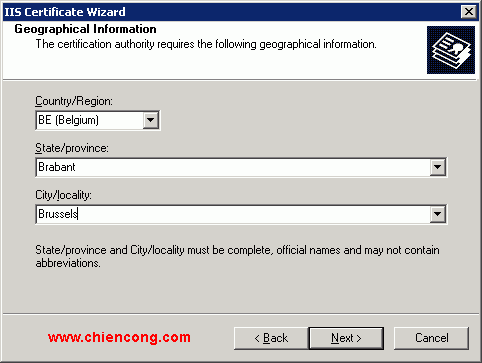
16. Chọn file để lưu key, click Next.
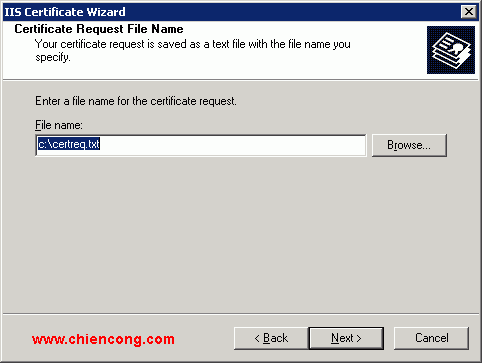
17. màn hình đươi đây hiển thị chi tiết thông tin đăng ký của bạn . Hãy chắc chắn rằng thông tin của bạn cung cấp là đúng, Click Next
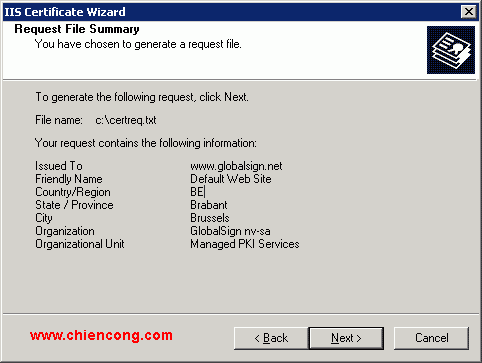
18. Giờ bạn đã có CSR. Chọn Finish.
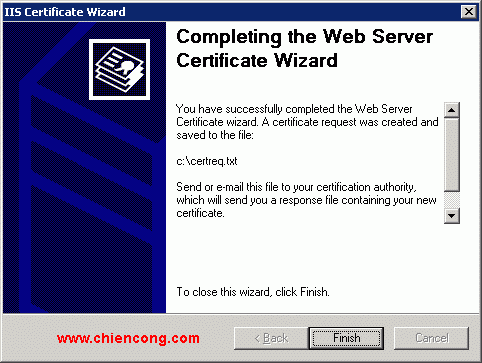
Hãy sử dụng file CSR của bạn vừa mới được tạo để nhập vào website nhà cung cấp chứng chỉ
II. ĐĂNG KÝ CHỨNG CHỈ SSL TẠI CƠ QUAN CHỨNG THỰC
Cơ quan chứng thực sẽ yêu cầu bạn nhập CSR. Bạn hãy sử dụng CSR đã tạo ở bước 1 và điền vô. Bạn sẽ nhận được file cài đặt, thông thường file này có đuôi mở rộng là *.cer
III. CÀI ĐẶT CHỨNG CHỈ SSL
Sử dụng file .cer đã có ở bước 2 để cài đặt
1. Click chuột phải vào website bạn muốn cài đặt ssl, chọn property
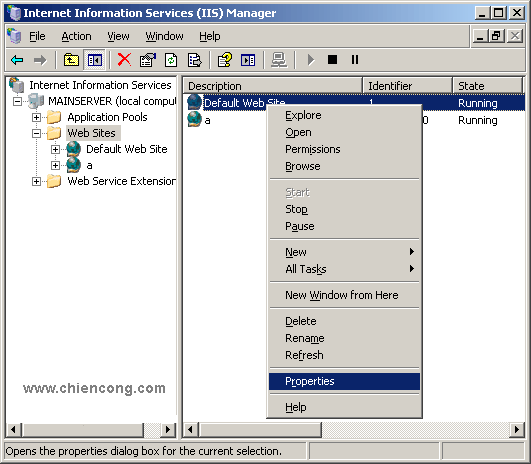
2. Trong cửa sổ property, chọn tab Directory Security -> Server Certificate
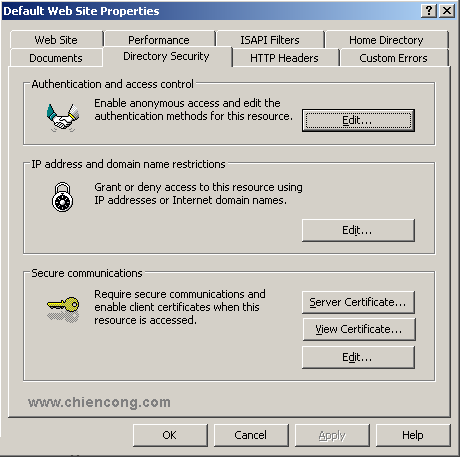
3. Trong cửa sổ IIS certificate wizard, chọn Process the pending request and install the certificate , click next
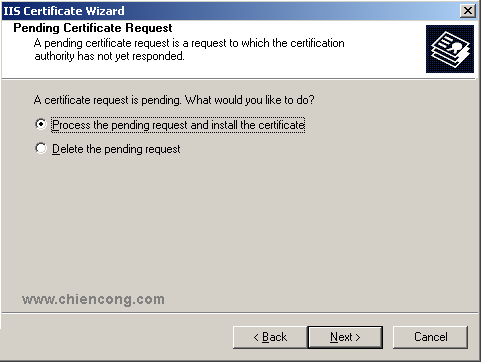
4. Chọn đường dẫn tới file cần cài đặt
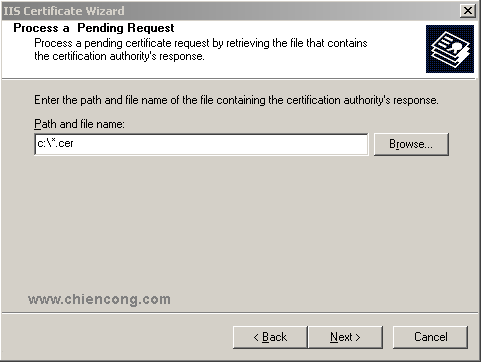
Chúc bạn thành công
Nguồn: http://chiencong.com
 CongChien Blog Chia sẻ kiến thức, trao đổi kinh nghiệm, các thủ thuật về lập trình, quản trị mạng
CongChien Blog Chia sẻ kiến thức, trao đổi kinh nghiệm, các thủ thuật về lập trình, quản trị mạng